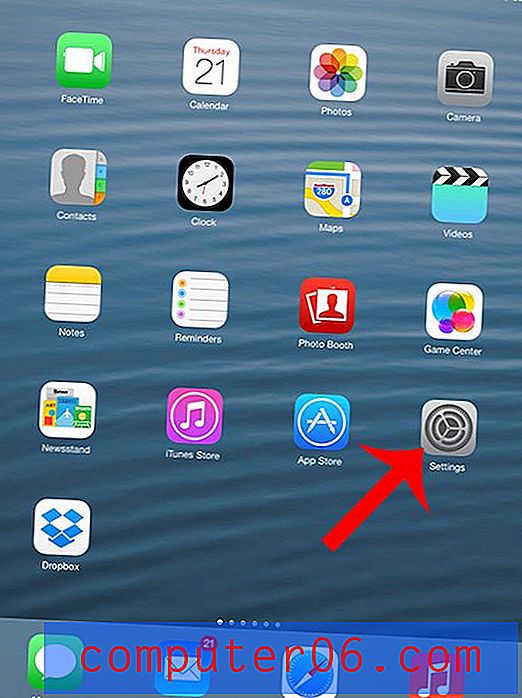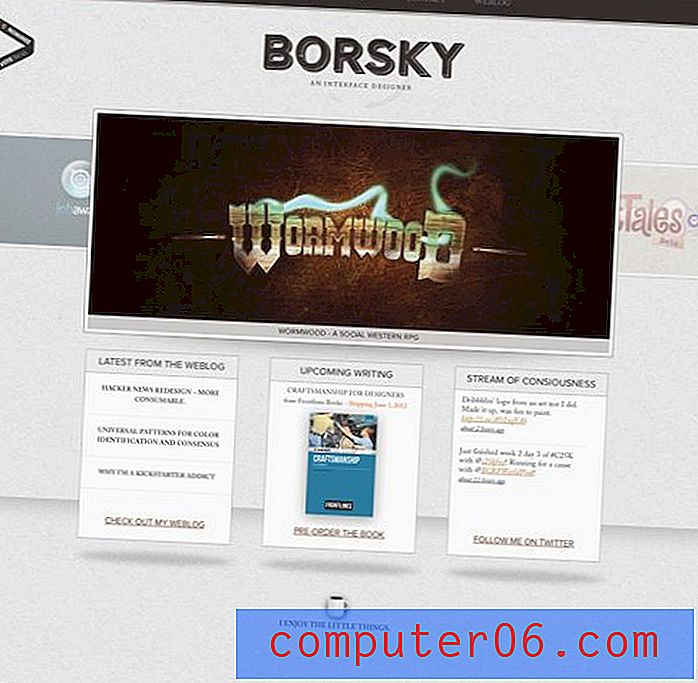Photoshop CS5'te Katman Döndürme
Son güncelleme: 13 Aralık 2016
Adobe Photoshop CS5'in en kullanışlı öğelerinden biri, tasarımlarınızı katmanlara ayırma yeteneğidir. Bu, tasarımınızın belirli bölümlerini ayrı ayrı düzenleyebileceğiniz farklı bölümlere ayırmanıza olanak tanır. Örneğin, işletmeniz için bir el ilanı veya bülten tasarlıyorsanız ve bir logo veya küçük resim ekliyorsanız, bir öğenin rengini değiştirmek veya üzerine bir gölge eklemek isteyebilirsiniz. Ancak, tasarımdaki her şey aynı katmandaysa, o öğeyi özel olarak hedefleyemezdiniz. İstediğiniz efekti, o katmandaki diğer her şeye uygulamanız gerekir. Döndürme efektleri için aynı kurallar geçerlidir, bu nedenle Photoshop CS5'te bir katmanın nasıl döndürüleceğini bilmek istiyorsanız, aşağıdaki adımları kullanabilirsiniz.
Photoshop CS5'te Katman Döndürme Yordamı
Adobe Photoshop CS5'i başlatarak başlayın, pencerenin üstündeki Dosya'yı tıklayın, ardından Aç'ı tıklayın ve döndürmek istediğiniz katmanı içeren çok katmanlı Photoshop belgesini seçin.

Bu öğreticinin amaçları doğrultusunda, sadece iki metin katmanı içeren bir görüntü kullanıyorum. Bu karar iki amaca hizmet eder - sadece resme bakıp bakmadığınızı görselleştirmek kolaydır ve pencerenin sağ tarafındaki Katmanlar panelinde hangi katmanın seçildiğini söylemek kolaydır.
Katmanlar panelinde döndürmek istediğiniz katmanı tıklatarak Photoshop CS5'te bir katmanı döndürmeyi öğrenme işlemine başlayın. Bu panel Photoshop pencerenizin sağ tarafında görüntülenmiyorsa, açmak veya kapatmak için klavyenizin üst kısmındaki F7 tuşuna basabilirsiniz.
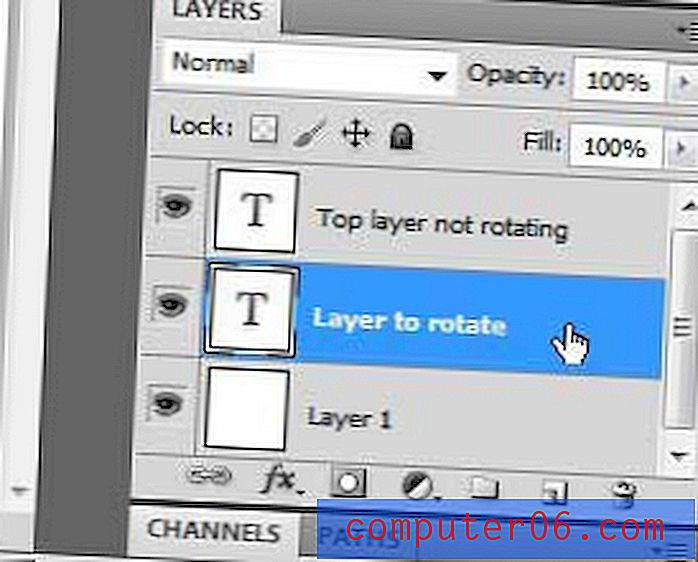
Bu görüntü üzerinde daha önce çalışıyorsanız ve döndürmek istediğiniz katmanda bir şey seçildiyse, seçimini kaldırmak için Ctrl + D tuşlarına basın. Aksi takdirde öğreticiye devam edin.
Pencerenin üst kısmındaki Düzenle menüsünü tıklayın, ardından Dönüştür seçeneğinin üzerine gelin. Bu menüde, katmanınızı döndürmek için birkaç seçenek olduğunu görebilirsiniz.
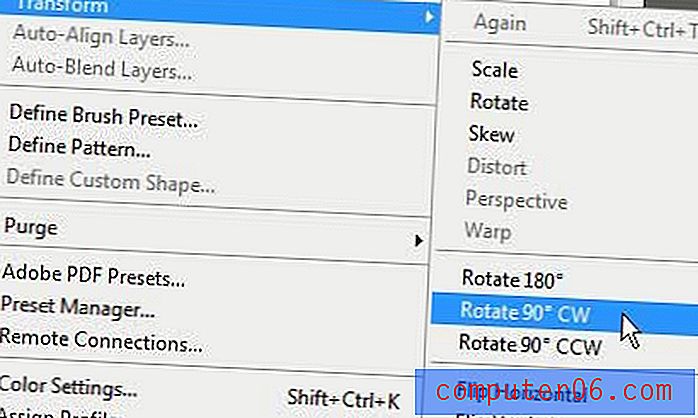
Döndür seçeneğini tıklatırsanız, katmanı farenizi sürükleyerek serbestçe döndürebilir veya katmanı belirtilen miktarda ve yönde döndürmek için Döndür 180, 90 CW Döndür veya 90 CCW Döndür'ü tıklatabilirsiniz. Son görüntümde, 90 CCW Döndür seçeneğini kullanarak katmanımı döndürmeyi seçtiğimi görebilirsiniz.
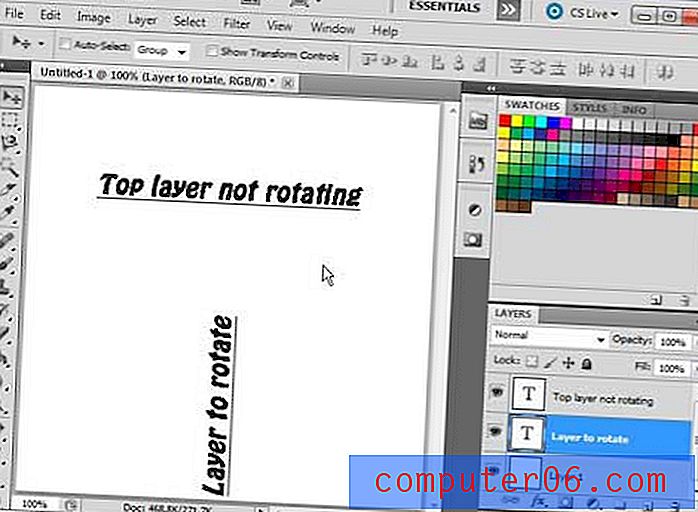
Photoshop'ta Katman Döndürmek için Serbest Dönüştürme Aracı Nasıl Kullanılır
Photoshop katmanını Katmanlar panelinden katmanı seçerek, tüm katmanı seçmek için Ctrl + A tuşlarına, ardından Serbest Dönüştürme aracını kullanmak için Ctrl + T tuşlarına basarak da döndürebilirsiniz. Katmanın sınırlarının dışına tıklayıp basılı tutarsanız, katmanı döndürmek için farenizi sürükleyebilirsiniz.
ek Notlar
Photoshop CS5'te gerçekleştirdiğiniz hemen hemen her eylemde olduğu gibi, döndürmenin görüntüyü nasıl etkilediğini beğenmezseniz geri almak için Ctrl + Z tuşlarına basabilirsiniz.
Photoshop CS5'te bir katmanı nasıl çevireceğinizi bilmek veya Photoshop CS5'te bir katmanı nasıl yeniden boyutlandırmak istediğinizi gibi benzer görevlerin sonuçlarını elde etmek için aynı prosedürü kullanabilirsiniz.
Katmanınızı çevirmek istiyorsanız, bir katman seçiliyken Dönüştür menüsünün altındaki Yatay Çevir veya Dikey Çevir seçeneğini kullanabilirsiniz.
Tek tek katmanlar Dönüştür menüsündeki Ölçek seçeneği kullanılarak yeniden boyutlandırılabilir.
Özet - Photoshop - katmanı döndürme
- Katmanlar panelinden döndürülecek katmanı seçin.
- Pencerenin üst kısmındaki Düzenle'yi tıklayın.
- Dönüştür'ü ve ardından Döndür, 180 Döndür, 90 CW Döndür veya 90 CCW Döndür'ü tıklayın .
Photoshop'ta kullanabileceğiniz olası seçeneklerin sayısı şaşırtıcıdır, ancak öğrenmesi gereken eğlenceli bir şey, Photoshop'ta animasyonlu GIF'lerin nasıl yapılacağıdır. Photoshop, animasyonlu GIF dosyanızı tamamen özelleştirmek için kullanabileceğiniz GIF dosyaları için birçok farklı ayara sahiptir.